Android デバイスで、スライドにオーディオまたはビデオを追加します。
-
デバイスのカメラを PowerPointから開き、ビデオを録画して、その録画をスライドに直接挿入します。
-
デバイスまたは OneDrive または Google ドライブからメディアファイルを挿入します。
(さまざまな種類のデバイスのビデオ/オーディオヘルプをお探しですか? 「オーディオの追加またはビデオの追加」を参照してください。)
サポートされる形式
|
ビデオ: mp4、mkv |
Audio:. mp3、.wav、.mid/. midi |
プレゼンテーションが横向きの場合は、録音中にデバイスを横向きにしてみてください。 ビデオは、スライドと同じように表示される場合に適しています。
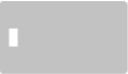
デバイスまたはオンラインストレージからオーディオまたはビデオを追加する
-
画像を追加するスライドを開きます。
-
リボンで [挿入] に切り替えます。
-
[ビデオ] または [オーディオ] をタップして、画面の指示に従います。
ヒント: 自分のオーディオを録音してスライドに追加するには、お使いのデバイスでよく使われる音声録音アプリを使って、. mp3、.wav、または .mid/. midi を録音し、上記の手順に従ってオーディオをスライドに挿入します。
ビデオを録画してスライドに追加する
-
画像を追加するスライドを開きます。
-
リボンで [挿入] に切り替えます。
-
[ビデオ]、[カメラ] の順にタップします。
デバイスのカメラがオンになります。










